Installation von Fedora 27: Eine Schritt-für-Schritt-Anleitung
Fedora Linux gilt als eine der stabilsten und zuverlässigsten Linux-Distributionen, insbesondere wenn man ein professionelles Open-Source-Betriebssystem für Workstations sucht. Es bietet Nutzern einen kostenlosen Zugang zu den neuesten Softwareentwicklungen von Red Hat, einschließlich Funktionen, die später in Red Hat Enterprise Linux erscheinen werden. Allerdings kann der Installationsprozess für einige Benutzer eine Herausforderung darstellen und zu Fragen führen. Daher haben wir diese detaillierte Anleitung erstellt, die den Installationsprozess von Fedora 27 umfassend beschreibt.
Spoiler-Warnung: Am Ende dieses Artikels finden Sie ein Video-Tutorial.
Erstellung eines Live-Datenträgers
Die Installation von Fedora Workstation erfordert das Erstellen eines bootfähigen Live-Installationsmediums. Dieser Prozess ist unkompliziert und auf Windows, Mac und Linux gleichermaßen durchführbar. Um zu beginnen, besuchen Sie die Fedora-Website und laden Sie die aktuelle Version von Fedora Workstation herunter.
Es ist wichtig zu wissen, dass es verschiedene Fedora-Varianten gibt. Wenn Ihnen die standardmäßige Gnome-Edition nicht zusagt, sollten Sie sich die Fedora-Spins ansehen. Diese bieten alternative Desktop-Umgebungen basierend auf der neuesten Fedora-Version, wie beispielsweise KDE, Cinnamon, Mate, XFCE und andere.
Nachdem Sie das Fedora 27 ISO-Image heruntergeladen haben, laden Sie das Tool Etcher herunter, um das Image auf einen USB-Stick zu schreiben. Folgen Sie nach dem Öffnen den Anweisungen, um Fedora auf den USB-Stick zu flashen. Alternativ können Sie die ISO-Datei doppelklicken, um sie mit einem auf Ihrem Betriebssystem installierten Brenntool zu öffnen.
BIOS-Konfiguration
Das Einstecken des erstellten USB-Live-Datenträgers reicht nicht aus, um Fedora zu starten. Ihr Computer wird wahrscheinlich versuchen, das bereits installierte Betriebssystem zu laden. Um dies zu beheben, müssen Sie das BIOS Ihres Computers aufrufen. Suchen Sie dort die Einstellung für die Startreihenfolge und legen Sie den Fedora-Live-USB-Stick (oder die DVD) als erste Boot-Option fest.
Hinweis: Die Tasten zum Aufrufen des BIOS sind unterschiedlich. Einige verwenden „DEL“, andere „ESC“ oder „F2“. Konsultieren Sie das Handbuch Ihres PCs oder unsere Anleitung, um herauszufinden, wie Sie ins BIOS gelangen.
Der Installationsprozess
Fedora Linux verwendet das Anaconda-Installationsprogramm. Dieses kann im Vergleich zu anderen populären Linux-Distributionen etwas komplexer erscheinen. Befolgen Sie diese Anleitung sorgfältig, um optimale Ergebnisse zu erzielen.
Beim ersten Start bietet das Fedora Anaconda-Tool zwei Optionen: „Fedora ausprobieren“ und „Auf Festplatte installieren“. Wählen Sie „Ausprobieren“, wenn Sie Fedora vor der Installation testen möchten. Dies ermöglicht Ihnen die Nutzung einer vollwertigen Fedora-Umgebung ohne Änderungen an Ihrem System.
Klicken Sie für die Installation auf „Auf Festplatte installieren“. Wählen Sie Ihre bevorzugte Sprache und dann den Punkt „System“. Da Fedora noch nicht installiert ist, müssen Partitionen festgelegt werden. Klicken Sie auf „System“, um das Laufwerksauswahlmenü aufzurufen.
Standardmäßig bietet Fedora Linux eine automatische Partitionierung an, die für die meisten Nutzer ausreichend ist. Diese Funktion richtet Root, Swap, Boot und alle anderen benötigten Partitionen ein. Um die automatische Partitionierung zu nutzen, wählen Sie das gewünschte Laufwerk unter „Lokaler Standarddatenträger“ aus. Die Auswahl wird durch ein schwarzes Häkchen angezeigt.
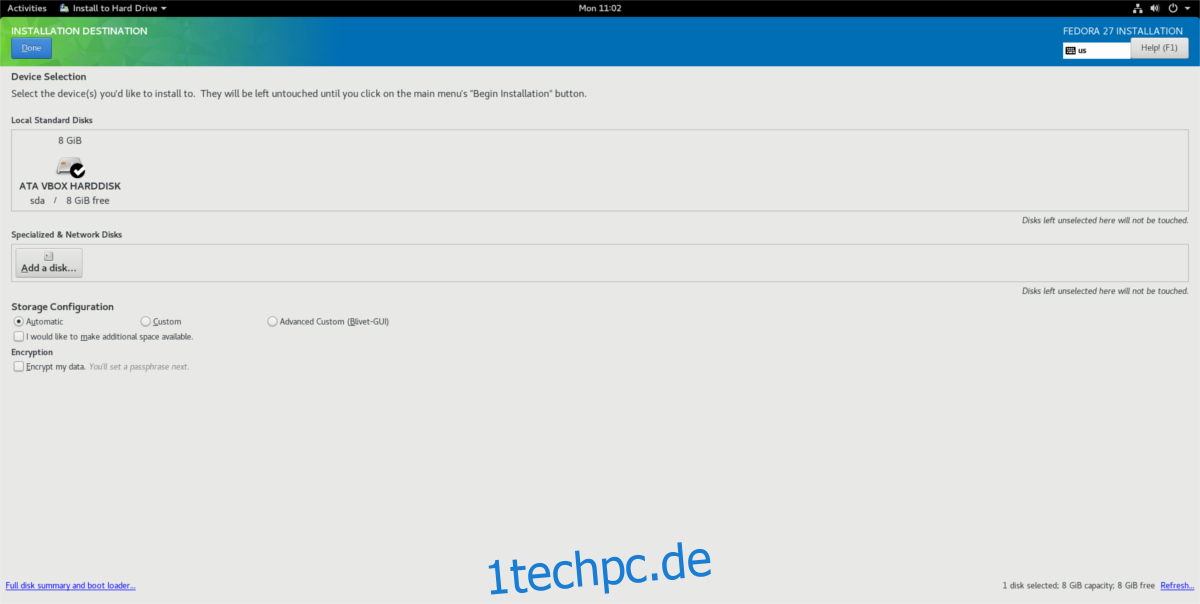
Alternativ können Sie auch eine benutzerdefinierte Partitionierung vornehmen, indem Sie das Kontrollkästchen „Benutzerdefiniert“ aktivieren. Klicken Sie auf „Fertig“ und kehren Sie zum Hauptauswahlmenü zurück. Klicken Sie dort auf „Installation beginnen“, um den Installationsprozess zu starten.
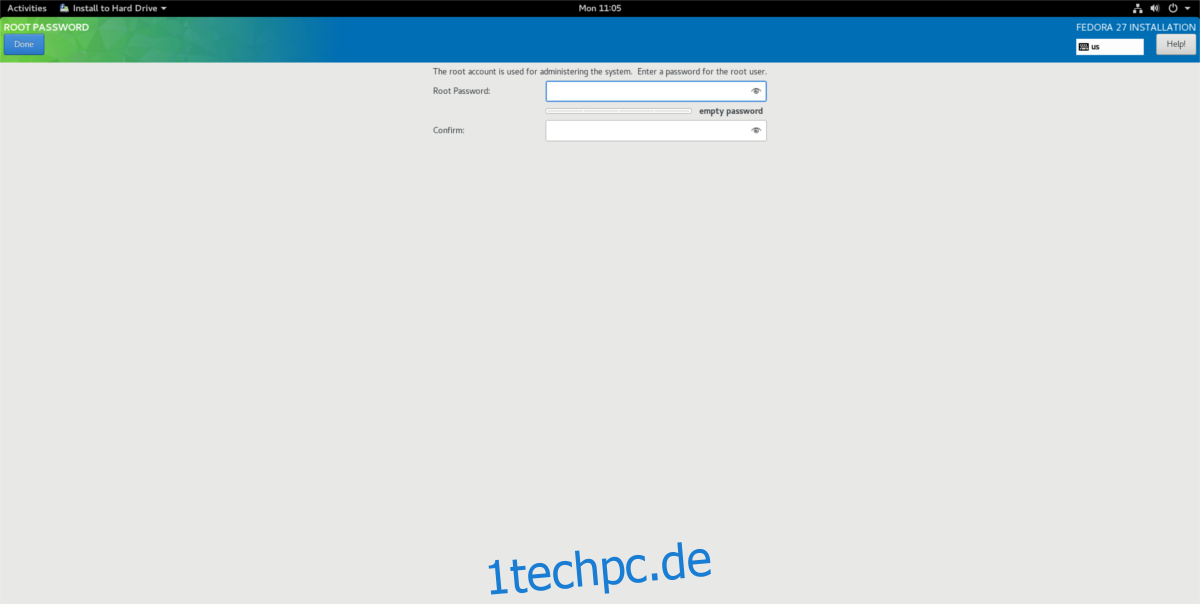
Nach dem Start des Installationsprozesses werden Sie zur Benutzerkontoeinrichtung weitergeleitet. Legen Sie zuerst ein Root-Passwort fest. Das Installationsprogramm kehrt zur gleichen Seite zurück, um das Erstellen eines Standardbenutzers zu ermöglichen.
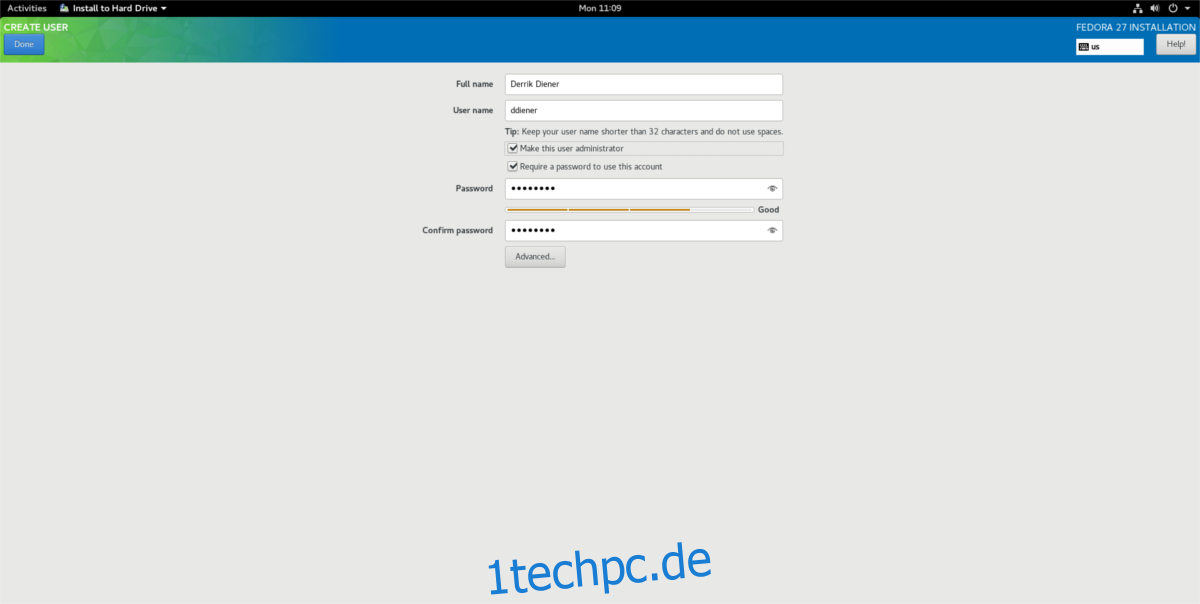
Geben Sie auf der Benutzererstellungsseite Ihren vollständigen Namen ein. Anaconda generiert automatisch einen Benutzernamen. Aktivieren Sie das Kontrollkästchen „Diesen Benutzer zum Administrator machen“, um sudo-Rechte zu gewährleisten. Klicken Sie anschließend auf „Fertig“.
Lehnen Sie sich zurück und lassen Sie Fedora die Installation abschließen. Sobald der Prozess beendet ist, erhalten Sie eine entsprechende Benachrichtigung.
Zusätzliche Fedora-Tipps
Nach der erfolgreichen Installation von Fedora 27 sind Sie vielleicht nicht ganz zufrieden mit der vorinstallierten Software. Dies ist verständlich, da die Standardauswahl hauptsächlich Open-Source-Software enthält. Um Zugriff auf zusätzliche Programme zu erhalten, können Sie RPM Fusion installieren. RPM Fusion ist ein Software-Repository von Drittanbietern, das auch proprietäre Software bereitstellt. Die Installation erfolgt wie folgt:
wget https://download1.rpmfusion.org/nonfree/fedora/rpmfusion-nonfree-release-27.noarch.rpm
sudo dnf install rpmfusion-nonfree-release-27.noarch.rpmNach dieser Installation stehen Ihnen deutlich mehr Softwareoptionen für Ihren Fedora-PC zur Verfügung.